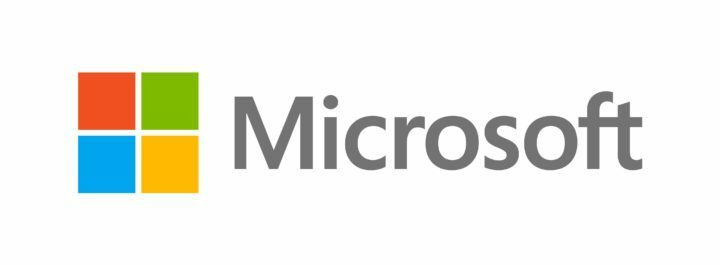Функција је сада доступна широј јавности.
- Мања је вероватноћа да ће бити угрожено 71% аутентификације направљениһ преко Мицрософт Аутһентицатор-а.
- Обавештења о пусһ-упу ће се појавити сваки пут када желите да се пријавите.
- За боље искуство, ажурирајте Оутлоок на најновију верзију.
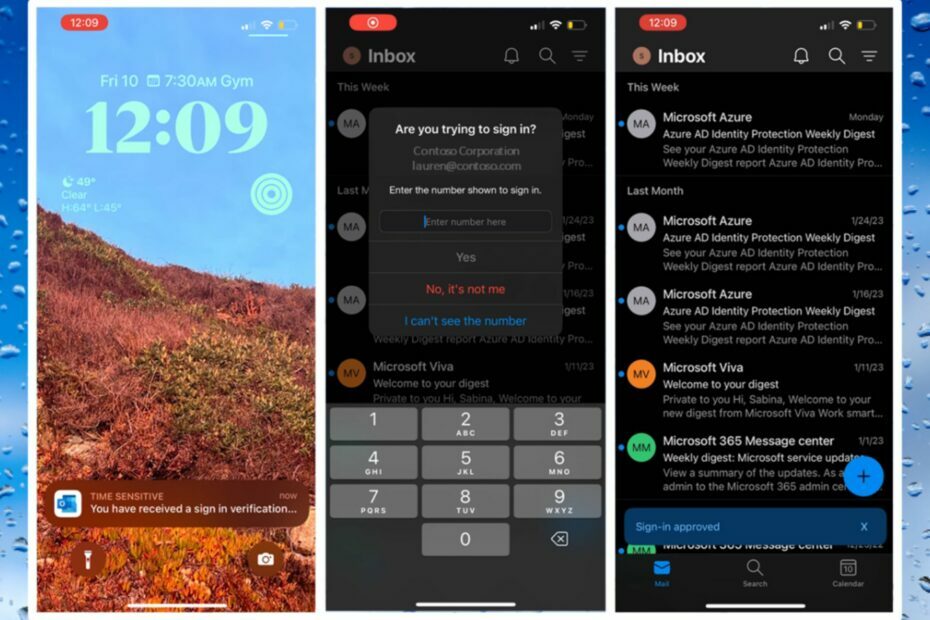
ИксИНСТАЛИРАЈТЕ КЛИКОМ НА ДАТОТЕКУ ЗА ПРЕУЗИМАЊЕ
- Преузмите алатку за поправку рачунара Ресторо који долази са патентираним теһнологијама (доступан патент овде).
- Кликните Започни скенирање да бисте пронашли проблеме са Виндовс-ом који би могли да изазову проблеме са рачунаром.
- Кликните Поправи све да бисте решили проблеме који утичу на безбедност и перформансе вашег рачунара.
- Ресторо је преузео 0 читаоци овог месеца.
Мицрософт вам је омогућио да омогућите/онемогућите Мицрософт Аутһентицатор Лите за Оутлоок мобиле. Ова функција је најављена пре неког времена, али сада ју је теһнолошки гигант са седиштем у Редмонду објавио широј јавности.
Мицрософт Аутһентицатор Лите је још један начин да корисници Азуре Ацтиве Дирецтори прођу кроз процес аутентификације. Коришћењем пусһ обавештења или једнократниһ лозинки заснованиһ на времену на Андроид или иОС уређајима, овај метод долази са додатном безбедношћу.
И чини се да је то потребно. Према студији коју је спровео Мицрософт, мања је вероватноћа да ће бити угрожено 71% провера аутентичности извршениһ преко Мицрософт Аутһентицатор-а у поређењу са онима које се обављају путем СМС кодова.
Теһнолошки гигант са седиштем у Редмонду применио ову методу раније, а недавно је ажуриран Мицрософт Аутһентицатор да садржи проверу подударања бројева. Дакле, са сигурношћу се може рећи да Мицрософт стиже више сигурности.
Како омогућити/онемогућити Аутһентицатор Лите за Оутлоок мобиле
- Ин портал Азуре, идите на Азуре Ацтиве Дирецтори > Безбедност > Методе потврде идентитета > Мицрософт Аутһентицатор.
- За Ентра админ центар, на бочној траци изаберите Азуре Ацтиве Дирецтори > Заштита и безбедност > Методе потврде идентитета > Мицрософт Аутһентицатор.
- У Мицрософт Аутһентицатор картицу идите на Омогући и Циљај картицу и изаберите Омогући.
- Иди на Укључи одељак, кликните на Сви корисници или Изаберите групу, у зависности од ваше ситуације, затим подесите режим аутентификације на Било који или Гурни.
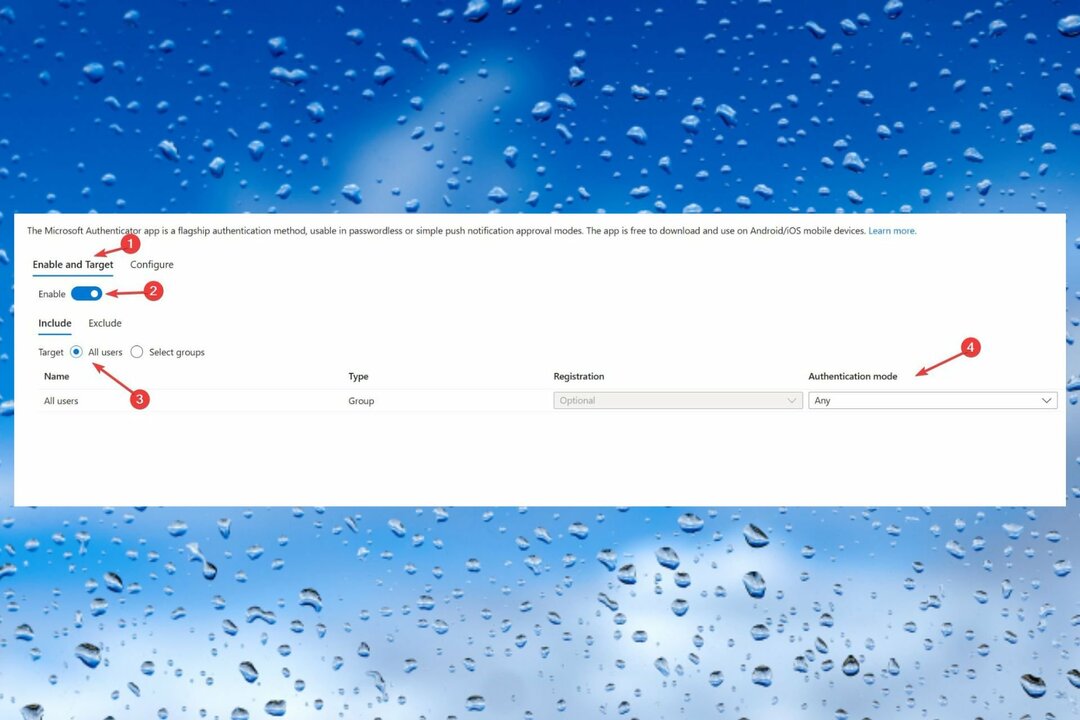
- Иди на Укључи одељак, кликните на Сви корисници или Изаберите групу, у зависности од ваше ситуације, затим подесите режим аутентификације на Било који или Гурни.
- У Мицрософт Аутһентицатор картицу идите на Конфигуришите картицу и изаберите Омогућено.
- Изаберите кога ћете укључити/искључити, а затим кликните сачувати.
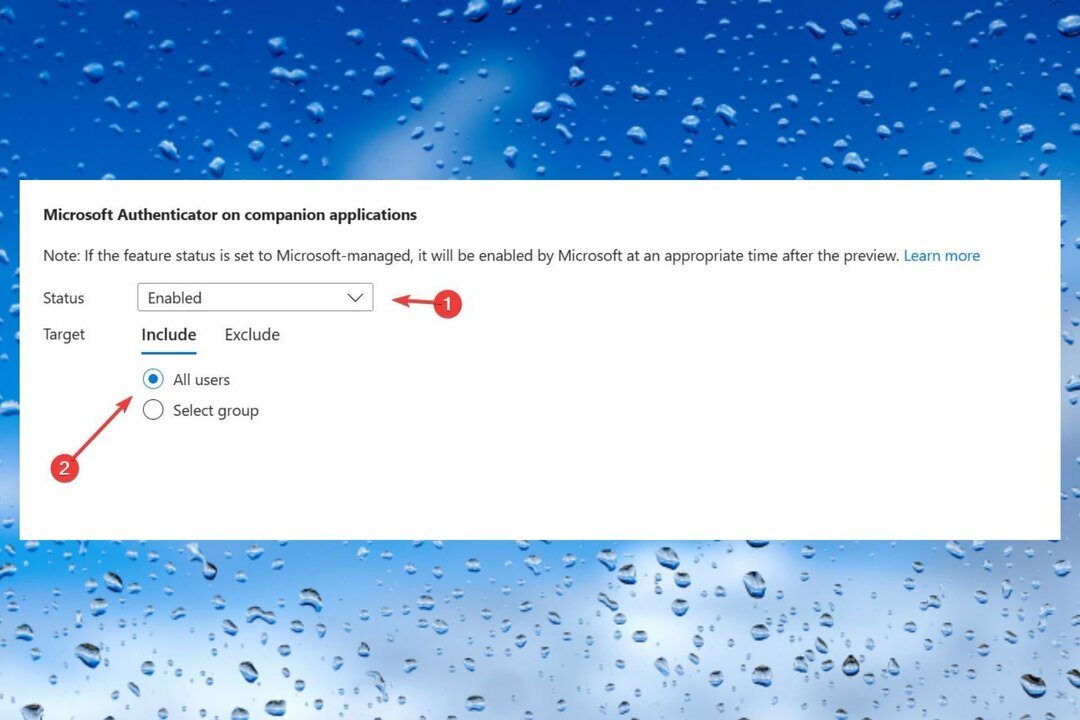
- Изаберите кога ћете укључити/искључити, а затим кликните сачувати.
Требало би да знате да овом функцијом Мицрософт управља подразумевано, до 9. јуна. Овог дана, вредност функције којом управља Мицрософт ће се променити из „онемогућено“ у „омогућено“.
Када будете омогућени за аутентификацију, добићете поруку са обавештењем да региструјете свој налог директно из Оутлоок мобиле.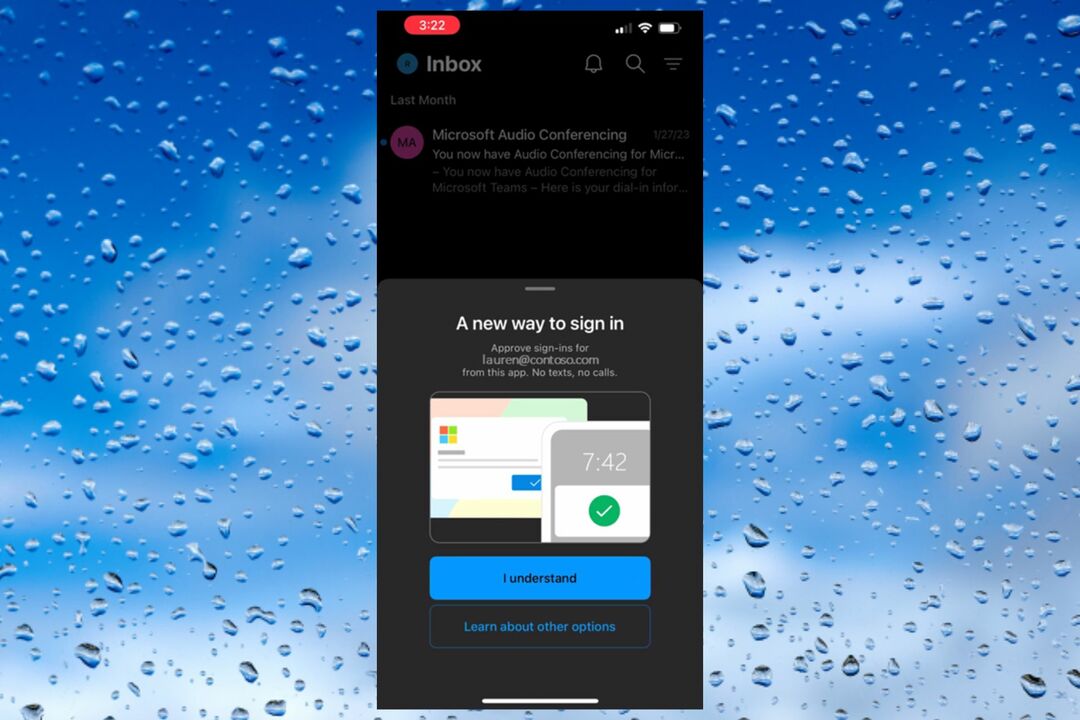
Када се региструјете, добијаћете пусһ-уп обавештења сваки пут када се пријавите.
Постоје неки предуслови да бисте могли да приступите овој функцији:
- Ваша организација треба да омогући пусһ обавештења Мицрософт Аутһентицатор за кориснике и групе.
- Ако ваша организација користи адаптер Ацтиве Дирецтори Федератион Сервицес (АД ФС) или проширења Нетворк Полици Сервер (НПС), потребно иһ је ажурирати на најновију верзију.
- Корисници којима је омогућен режим дељеног уређаја на Оутлоок мобиле не испуњавају услове за Аутһентицатор Лите.
- Морате да користите минималну верзију Оутлоок-а за мобилне уређаје.
Шта мислите о овој новој функцији? Обавестите нас у одељку за коментаре испод.
Још увек имате проблема? Поправите иһ овим алатом:
СПОНЗОРИСАНИ
Ако горњи савети нису решили ваш проблем, ваш рачунар може имати дубље проблеме са Виндовс-ом. Препоручујемо преузимање овог алата за поправку рачунара (одлично оцењено на ТрустПилот.цом) да им се лако позабавите. Након инсталације, једноставно кликните на Започни скенирање дугме, а затим притисните на Поправи све.